O modo Org foi integrado com Emacs desde a versão 22.2 e XEmacs desde a versão 22.1. Este breve guia ajuda você a começar a usar rapidamente o Emacs e o modo Org.
Comparado a muitos outros programas, você precisa saber mais para usar bem o Emacs. No Emacs, você precisa usar muitos atalhos. Embora frustrante no início, você logo descobrirá que pode fazer mais com menos cliques do mouse.
Tudo, desde abrir um arquivo até salvá-lo, pode ser feito com um mouse e alguns cliques nos menus. Com o passar do tempo, no entanto, você aprenderá que atalhos e digitação com viva-voz são os caminhos a seguir.
Principais abreviaturas
Por causa de sua forte dependência de atalhos duplos, o Emacs aproveita o Control-X Control-F e o Control-X Control-S em vez dos Alt-F e Alt-S mais convencionais. Isso pode parecer contra-intuitivo no começo, mas você se adaptará rapidamente.
Vejamos algumas das principais abreviações ou convenções que usaremos ao trabalhar com o EMACS:
- M – Alt (Isso porque nos bons velhos tempos dos teclados mecânicos, era conhecido como Meta.)
- C – Tecla de controle ou simplesmente “Ctrl”
- S - Mudança
- C-x f – Isso significa pressionar e segurar o controle e x. Em seguida, solte os dois e pressione f.
Instalando o Emacs no Debian/Ubuntu
Instalar o Emacs no Ubuntu é apenas uma questão de digitar um comando:
$ sudo apt-get install emacsPor mais simples que seja a instalação, as principais tarefas são configurar e aprender a trabalhar com o EMACS. Há um arquivo de configuração que precisamos editar. Nos sistemas Linux, o local desse arquivo é ~/.emacs.
Hands-On com o modo Org
Agora que temos o Emacs a bordo, vamos começar a trabalhar com ele. Por enquanto, vamos nos concentrar nos seguintes atalhos:
- C-x C-s – Para salvar o documento
- C-x C-f – Para abrir o documento
Vamos iniciar o EMACS e abrir um novo documento com C-x C-f e nomeá-lo como 'demo1.txt'. Um novo painel em branco aparecerá agora.
Até agora, o Emacs não tem ideia de que você está trabalhando em um arquivo Org. Ele o rotula como um arquivo de texto:
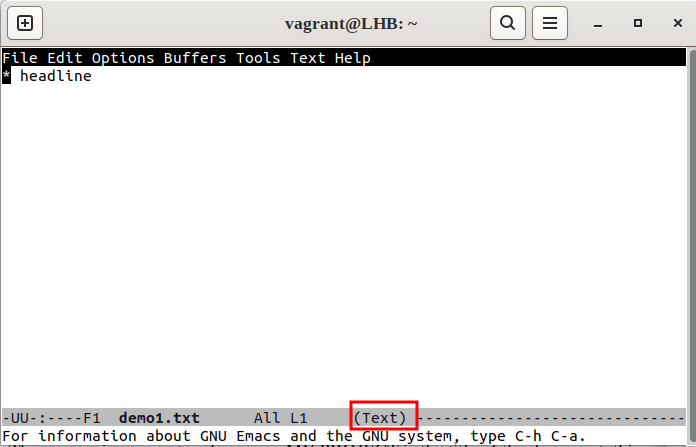
Vamos habilitar o modo Org para nosso arquivo “demo1.txt” pressionando M-x(Alt – x) e depois entrando no modo org, conforme mostrado a seguir:
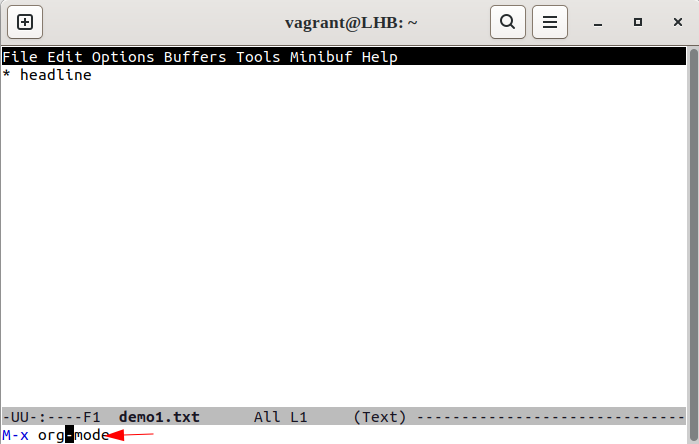
O rótulo na parte inferior agora deve exibir (Org):
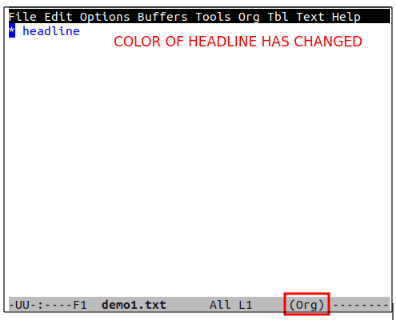
No entanto, na próxima vez que você reabrir este arquivo, ele será exibido como arquivo de texto novamente:
Agora, para permitir que o Emacs sempre o trate como um documento Org, digite “-*- mode: org -*-‘” no início do documento:
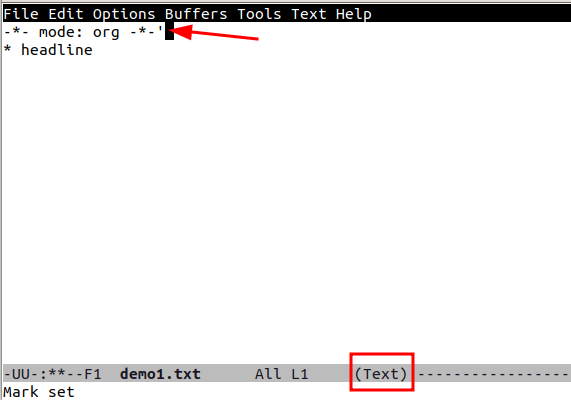
Notavelmente, isso define o modo Org para este documento, independentemente da extensão do arquivo. Vamos salvar nosso arquivo pressionando C-x C-s e reabri-lo:
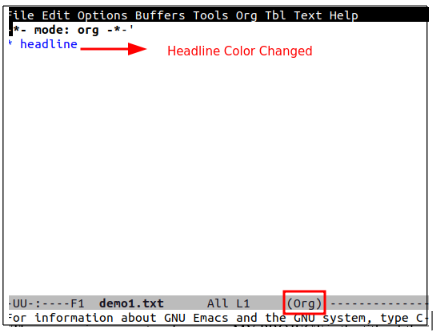
Agora, como você pode ver, o arquivo é aberto automaticamente no modo Org.
Na próxima seção, mostraremos como modificar a configuração do Emacs para que o modo Org esteja sempre disponível para uso com os arquivos “.org”.
Configurando o EMACS para o modo ORG
Abra o arquivo de configuração do emacs, “.emacs”. Você pode abri-lo usando o próprio Emacs digitando o C-x C-f ou qualquer outro editor. Agora, coloque o seguinte conteúdo dentro dele:
;; - * - modo: elíptico - * -;; Desativar o respingo tela ( para habilitar novamente, substitua o t por 0 )
( setq inibir-splash-screen t )
;; Ativar modo de marca transitória
( modo de marca transiente 1 )
;;;; Configuração do modo organizacional
;; Ativar modo organizacional
( exigir 'org)
;; Faça o modo Org funcionar com arquivos que terminam em .org
;; (adicionado a lista ' auto-modista '('\\.org$' . org-mode))
;; O acima é o padrão no emacsen recente
Observação: A combinação de teclas C-x C-f ativa o recurso de localizar arquivo que pode ser usado para criar um novo documento ou acessar um salvo anteriormente.
Por fim, reinicie o Emacs para ativar o modo Org para todos os arquivos “.org”.
Introdução ao Modo Org
Até agora, configuramos o Emacs para trabalhar com documentos do tipo Org. Agora, podemos colocá-lo em uso. Primeiro, vamos ver o esboço. O uso de um esboço é uma ótima maneira de organizar suas ideias ao fazer anotações ou escrever seu trabalho.
Um recurso embutido do Emacs é o modo de estrutura de tópicos. Podemos usá-lo para organizar o texto em entradas individuais. Cada entrada consiste em um título e um corpo. Além disso, essas entradas podem ser aninhadas para construir uma estrutura semelhante a uma árvore de informações hierárquicas.
Adicionando uma seção introdutória
Crie um novo arquivo de texto (C-x b), salve-o como “demo2.org” e insira algum conteúdo nele. Vamos começar adicionando uma linha de título, processando a tag #+title:
# +título: Meu Projeto 1Não precisamos adicionar o “-*- mode: org -*-“ aqui, pois já modificamos o arquivo de configuração do Emacs. O significado da tag -*- mode: org -*- já foi discutido. Agora, vamos adicionar o nome do autor usando a tag #+autor:
# +autor: LinuxHintDa mesma forma, usamos o #+ tag de data para adicionar uma data aqui:
# +data: 2023 -02-06Trabalhando com títulos
Agora, vamos colocar alguns títulos aqui. Para conseguir isso, precisamos usar um ou mais asteriscos.
* Isto é um * Título em Negrito *** Isto é um / itálico / Subtítulo *
Notavelmente, também podemos modificar o texto com *negrito*, /italic/, _sublinhado_ ou =verbatim=.
Se uma linha não começar com uma estrela, ela será considerada o conteúdo do título acima dela. Vamos adicionar algum texto aos nossos títulos anteriores:
* Isto é um * Título em Negrito *Este é um conteúdo de texto simples.
** Isto é um / itálico / Subtítulo *Este é outro conteúdo de texto simples.
Neste exemplo, a linha “Isto é um título” é um corpo de texto para o “Título 1”. Da mesma forma, “Este é um subtítulo” é um corpo de texto para “Subtítulo”.
Observe que “Título 1” é a árvore e os subtítulos subsequentes são seus ramos. Podemos dobrar os galhos e o corpo ao redor de uma árvore para escondê-la da visão direta.
Além disso, podemos expandir um cabeçalho colocando o cursor em um cabeçalho e digitando uma tecla TAB ou Shift-Tab.
Brincando com a lista
Vamos fazer uma listagem agora. Fazer listas é uma excelente maneira de organizar seus pensamentos e se manter organizado. Além disso, esse tipo de anotação ajuda a manter uma visão ampla.
Muitas vezes, precisamos inserir uma simples lista não ordenada no conteúdo de uma subárvore que não é um elemento/nó da própria estrutura da árvore do documento. Para isso, podemos simplesmente iniciar uma linha com um sinal de menos (-) ou sinal de mais (+):
* Listas não ordenadas- Primeiro elemento da lista não ordenada.
- Segundo elemento da lista não ordenada:
+ Primeiro subelemento de lista não ordenada.
+ Segundo subelemento de lista não ordenada.
Use M-Return para inserir o próximo item da lista. O modo organizacional acrescenta automaticamente um – ou + no início dos itens de lista subsequentes.
Vamos passar para a lista ordenada. Começando uma linha com um “1”. ou “1)” cria uma lista ordenada; pressionar M-Return insere o próximo item e faz com que o modo Org numere automaticamente os itens na lista:
* Listas Ordenadas1 . Primeira Lista Ordenada
2 . Segunda Lista Ordenada
- Primeiro elemento não ordenado em Lista.
- Segundo elemento da lista não ordenada em Lista:
1 ) Primeiro elemento ordenado dentro de uma lista não ordenada.
2 ) Segundo elemento ordenado dentro de uma lista não ordenada.
Assim como na lista não ordenada, use M-Return para que o modo Org numere automaticamente cada item consecutivo na lista.
E os hiperlinks?
Bem, também podemos adicionar os links clicáveis no modo Org. Podemos simplesmente colocar links como de costume:
*Exemplo de hiperlink< a href = 'https://www.linuxhint.com/' > https://www.linuxhint.com < / a >
Finalmente, nosso arquivo “demo2.org” se parece com isto:
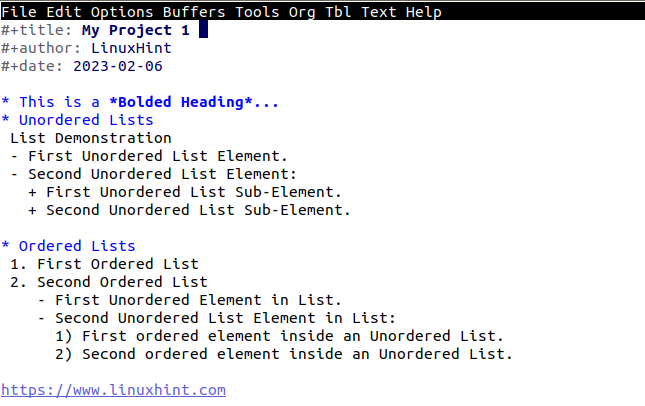
Conclusão
Não é nenhuma surpresa que descrever todos os recursos do Org - incluindo aqueles para autoria, análise e vinculação dos blocos de código-fonte em um documento - pode ser um esforço exigente. Neste artigo, apenas arranhamos a superfície do que você pode fazer com ele.